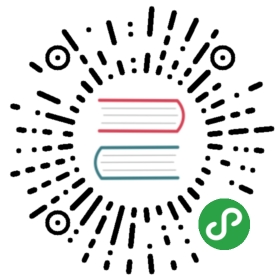测试执行的配置项
本章将介绍用于配置 测试执行 或 测试输出的处理 的各种命令行选项. 与生成output文件相关的选项将在 下一章 讨论.
选择测试用例
Robot Framework提供了若干命令行选项用于选择测试用例来执行. 这些选项同样可以在使用 Rebot_ 处理测试输出时使用.
根据套件和用例名称
测试套件和测试用例可以按照它们的名字来选择, 分别用到的选项是 —suite (-s) 和 —test (-t). 这些选项都可以多次指定, 用来选择多个套件或用例. 选项的参数是大小写无关并且忽略空格, 同时, 还可以使用 简单模式 来匹配多个名字.
如果同时使用了选项 —suite 和 —test, 则只有匹配套件内的匹配用例才会被选中.
- --test Example
- --test mytest --test yourtest
- --test example*
- --test mysuite.mytest
- --test *.suite.mytest
- --suite example-??
- --suite mysuite --test mytest --test your*
使用选项 —suite 和执行相应的测试用例文件或目录差不多是一样的.通过选项指定套件的一个最大的好处是可以基于父套件来选择套件. 使用时将父子套件名称之间用点(.)来连接. 这种情况, 如果父套件有setup和teardown, 则会执行.
- --suite parent.child
- --suite myhouse.myhousemusic --test jack*
通过 —test 选项来选择单个的测试用例执行在创建测试用例时很实用, 但是在自动化执行时作用有限. 通常情况下, 通过标签来选择用例更加灵活.
根据标签
分别使用 —include (-i) 和 —exclude (-e) 选项可以指定要包含和排除的 标签 名字.使用 —include, 只有那些标签匹配上的测试用例才会选中, 而使用 —exclude 则相反. 如果两个选项同时出现, 只有那些两者同时满足的用例会被选中.
- --include example
- --exclude not_ready
- --include regression --exclude long_lasting
—include 和 —exclude 都可以指定多次. 这种情况下, 被选中的用例是: 有任意一个标签匹配上任意的包含的标签, 同时, 没有任何标签匹配上排除标签.
除了指定完全匹配某个标签, 还可以使用 标签模式, 即使用 * 和 ? 这些通配符, 以及 AND, OR, 和 NOT 这些逻辑操作符来组合标签:
- --include feature-4?
- --exclude bug*
- --include fooANDbar
- --exclude xxORyyORzz
- --include fooNOTbar
通过标签来选择用例是非常灵活的机制, 由此可以实现很多有趣的功能:
- 一部分测试子集要在其它测试执行前先执行, 这个子集通常也称作冒烟测试, 可以被打上标签
smoke, 然后通过—include smoke执行. - 还未完成的测试用例, 可以在提交到版本控制系统的时候打上标签
not_ready, 执行时指定—exclude not_ready以避免执行到. - 敏捷开发中, 测试用例可以打上
sprint-<num>标签, 其中<num>表示某次迭代,当所有用例执行完成, 可以针对这轮特定的迭代生成单独的报告(例如:rebot —include sprint-42 output.xml).
重新执行失败的用例
命令行选项 —rerunfailed (-R) 可被用来从上次执行的 输出文件(Output.xml) 中抽取所有失败的用例重新执行. 该选项是非常有用的, 例如, 把所有用例全部执行一遍很耗时间, 这样就可以迭代地修复和执行那些失败的用例.
- robot tests # first execute all tests
- robot --rerunfailed output.xml tests # then re-execute failing
该选项在幕后的工作就是把失败的用例挑选出来, 就和使用 —test 一样. 同时它还可以和其它选择用例的选项 —test, —suite, —include 和 —exclude 结合使用以达到微调的效果.
如果选项指定的output文件并不是出自当前要执行的测试的话, 将会导致不可预测的结果. 此外, 如果output中没有失败的用例, 则会报错. 使用特殊的 NONE 作为output文件值的话, 其效果等同于不指定该选项.
小技巧
重新执行的结果和初始的结果可以通过命令行选项 —merge 合并
注解
重新执行失败的用例是Robot Framework 2.8版本的新特性功能.在Robot Framework 2.8.4版本之前的选项名是 —runfailed.旧的名字仍在用, 但是将在以后去除掉.
当没有用例匹配选择的情况
默认情况下, 如果没有任何用例匹配选择标准, 测试执行将以失败告终, 报错如:
- [ ERROR ] Suite 'Example' with includes 'xxx' contains no test cases.
因为没有输出文件生成, 所以此种行为在自动化执行和处理测试的时候将会是个麻烦. 幸好有另一个命令行选项 —RunEmptySuite 可被用来强制要求测试套件在这种情况下也正常执行.
该选项也可用在执行空目录或者空的测试用例文件, 效果都是一样.
相似的情形在使用 Rebot_ 处理输出文件时也存在, 例如没有任何用例匹配到过滤规则, 或者output文件中就没有任何用例. 默认在此种情况下, Rebot的执行也会报错. 选项 —ProcessEmptySuite 可用来改变这个行为. 该选项和在测试运行时使用的 —RunEmptySuite 作用一样.
注解
—ProcessEmptySuite 是 Robot Framework 2.7.2版本新加功能.
设置关键性
测试执行的最终结果取决于关键(critical)用例的结果. 如果任意一个关键用例失败, 则整个测试被认为失败. 反之, 非关键(non-critical)测试用例的失败不会影响整个测试的状态.
所有的测试用例默认都是关键的, 不过可以通过选项 —critical (-c) 和 —noncritical (-n) 来设置. 这些选项基于标签来指定哪些用例是关键的, 类似于 —include 和 —exclude 通过标签选择用例.
如果只使用 —critical, 标签匹配上的用例是关键的. 如果单使用 —noncritical, 则标签没有匹配上的用例是关键的. 最后, 如果两个都设置了, 则只有那些既匹配了critical标签, 又没有匹配non-critical标签的用例被视作关键的.
这两个选项和 —include 和 —exclude 一样也支持 标签模式 的用法. 即大小写无关, 空格和下划线无关, 支持 * 和 ? 通配符, AND, OR 和 NOT 运算符的模式匹配规则.
- --critical regression
- --noncritical not_ready
- --critical iter-* --critical req-* --noncritical req-6??
设置关键性的最常用处是在测试用例未完全就绪时, 或者测试执行时测试特性仍在开发中. 当然, 你可以使用 —exclude 选项将这些用例在执行时排除在外, 但是将它们作为非关键的用例进行执行可以让你看到它们何时转为pass.
测试执行时设置的关键性没有在任何地方保存. 如果要在Rebot 测试输出的处理 时也保持相同的关键性, 需要同时也使用相同的 —critical 和/或 —noncritical 选项:
- # Use rebot to create new log and report from the output created during execution
- robot --critical regression --outputdir all tests.robot
- rebot --name Smoke --include smoke --critical regression --outputdir smoke all/output.xml
- # No need to use --critical/--noncritical when no log or report is created
- robot --log NONE --report NONE tests.robot
- rebot --critical feature1 output.xml
设置元数据
设置名字
Robot Framework 解析测试数据时, 测试套件的名字 是根据用例文件和目录创建而来的. 而顶层的测试套件名字可以通过命令行选项 —name (-N) 指定. 给定名字中的下划线将自动转为空格, 并且其中的单词将转为首字母大写.
设置文档
除了可以在测试数据中 定义文档, 顶层测试套件的文档还可以通过命令行选项 —doc (-D) 给出. 文档中的下划线将转为空格, 并且文档中可以包含简单的 HTML formatting.
设置自由元数据
测试套件的metadata 可以通过命令行选项 —metadata (-M) 给出. 该选项的参数格式是 name:value, 其中 name 是要设置的元数据的名字, value 是值.名字和值中包含的下划线会被转为空格, 并且值可以包含简单的 HTML formatting.
该选项可以出现多次以设置多个元数据
设置标签
命令行选项 —settag (-G) 可用来为所有测试用例设置给定的标签. 该选项也可以使用多次以设置多个标签.
模块搜索路径
当Robot Framework导入 test library, listener, 或其它基于Python的扩展的时候, 它要用Python解释器从系统中导入包含扩展内容的模块(module).其中查找模块的一系列的位置被称之为 模块搜索路径, 本节将介绍几种不同的方法来配置. 当导入基于Java的库或Jython的扩展时, 除了正常的模块搜索路径, 还要加上Java的类路径(classpash).
Robot Framework在导入 资源和变量文件 时, 如果指定的路径不能直接匹配到文件路径, 则也会用到Python的模块搜索路径.
模块搜索路径的设置正确, 测试库和扩展才能被找到, 这是测试执行成功的必要条件. 如果你想要通过下面的方法自定义模块搜索路径, 则创建一个自定义的 start-up script 是个不错的选择.
自动包含在模块搜索路径中的位置
Python解释器的标准库和安装的第三方库最终都是在模块搜索路径内. 也就是说, 使用 Python打包系统打包 的测试库是自动安装到模块搜索路径内的, 可以直接导入.
PYTHONPATH, JYTHONPATH and IRONPYTHONPATH
Python, Jython和IronPython分别从环境变量 PYTHONPATH, JYTHONPATH 和IRONPYTHONPATH 中读取需要加入到模块搜索路径中的位置.无论用到哪个环境变量, 如果你想要指定多个位置, 需要在类UNIX系统中使用冒号分隔(/opt/libs:$HOME/testlibs), 而在Windows系统中使用分号分隔(D:\libs;%HOMEPATH%\testlibs).
环境变量可以在系统级别设置为永久生效, 也可以针对某个用户有效. 同时还可以使用命令来临时设置, 这点可以在 start-up scripts 得到非常好的应用.
注解
在Robot Framework 2.9之前, 当使用Jython和IronPython运行时,PYTHONPATH 环境变量中的内容被框架自己加入到模块搜索路径中.现在则不会了, 必须分别使用 JYTHONPATH 和 IRONPYTHONPATH.
—pythonpath 选项
Robot Framework提供了一个单独的命令行选项 —pythonpath (-P) 用来将位置加入到模块搜索路径. 虽然该选项名称中包含的是python, 它对Jython和IronPython也同样有用.
不管在何种操作系统下, 多个位置都使用冒号来分隔, 或者可以多次使用该选项.给定的路径名称可以使用glob的模式匹配多个路径, 但是通配符必须要 转义.
例如:
- --pythonpath libs
- --pythonpath /opt/testlibs:mylibs.zip:yourlibs
- --pythonpath mylib.jar --pythonpath lib/STAR.jar --escape star:STAR
程序设置 sys.path
Python解释器把模块搜索路径以字符串列表的形式存储在 sys.path. 该属性可以在程序执行过程中动态地更新, 改动将在下次需要导入某个模块的时候起效.
Java的类路径
当用Jython导入Java实现的库时, 这些库的位置既可以是在Jython的模块搜索路径, 也可以是在 Java classpath. 设置classpath的最常见方式是通过环境变量 CLASSPATH, 具体和 PYTHONPATH, JYTHONPATH 或 IRONPYTHONPATH 类似.
或者, 可以使用Java的选项 -cp. 该选项不属于 robot 使用 robot 和 rebot 脚本, 但是可以在使用Jython时通过选项前缀 -J 来启用, 例如:
- jython -J-cp example.jar -m robot.run tests.robot
当使用独立的JAR包时, classpath的设置有些许不同, 因为 java -jar 命令既不支持环境变量 CLASSPATH 也不支持 -cp 选项. 有两种不同的方法来解决:
- java -cp lib/testlibrary.jar:lib/app.jar:robotframework-2.9.jar org.robotframework.RobotFramework tests.robot
- java -Xbootclasspath/a:lib/testlibrary.jar:lib/app.jar -jar robotframework-2.9.jar tests.robot
设置变量
变量 既可以使用 —variable (-v) 选项 个别 设置, 也可以使用 —variablefile (-V) 选项通过 变量文件 批量设置. 关于变量和变量文件在其它章节介绍, 下面的例子展示了如何使用这些命令行选项:
- --variable name:value
- --variable OS:Linux --variable IP:10.0.0.42
- --variablefile path/to/variables.py
- --variablefile myvars.py:possible:arguments:here
- --variable ENVIRONMENT:Windows --variablefile c:\resources\windows.py
空运行(Dry run)
Robot Framework支持所谓的 空运行 模式, 这种模式下测试用例的运行和正常一样, 只是测试库中的关键字不执行. 该模式可以用于验证测试数据, 如果空运行通过, 则数据应该是语法正确的. 使用 —dryrun 选项即可启用该模式.
空运行模式的执行可能会因为以下原因而失败:
- Using keywords that are not found.
- Using keywords with wrong number of arguments.
- Using user keywords that have invalid syntax.
除了这些失败, 正常的 执行错误 也会有提示. 例如, 当测试库或资源文件无法导入时.
注解
空运行模式不校验变量. 这点限制可能会在未来版本中有所提升.
执行顺序随机化
测试执行的顺序可以通过选项 —randomize <what>[:<seed>] 随机化, 这其中的 <what> 可能是以下几种:
tests- 每个测试套件内的用例按随机顺序执行
suites- 所有的测试套件按随机顺序执行, 但是套件内的测试用例还是按照它们定义的顺序执行.
all- 测试套件和测试用例都按照随机顺序执行.
none- 测试套件和测试用例都不会随机执行. 该值可被用来覆盖掉前面设置的
—randomize选项.
从Robot Framework 2.8.5版本开始, 还可以给定一个自定义的随机种子(seed)来初始化随机生成器. 该种子作为选项 —randomize 的值给出, 格式为 <what>:<seed>, 必须是整数. 如果没有给定种子, 则随机生成.
被执行的顶层测试套件自动获得了名为 Randomized 的 元数据, 可通过其知晓什么被随机化以及随机种子是多少.
Examples:
- robot --randomize tests my_test.robot
- robot --randomize all:12345 path/to/tests
测试数据编程修改
如果Robot Framework内置的在执行前修改测试数据的功能不够用, 从2.9版本开始, 可以通过编程的方法来自定义修改. 这可以通过创建一个模型修改器(model modifier)并使用选项 —prerunmodifier 来激活使用它.
模型修改器被实现为观察者(visitor), 可以遍历可执行的测试套件结构, 并且按需修改. 观察者接口在 Robot Framework API documentation 中有所说明. 使用它可以修改 test suites, test cases 和 keywords.
下面的例子展示了如何使用模型修改器, 以及该功能的强大之处.
- ../code_examples/select_every_xth_test.py
当在命令行中使用 —prerunmodifier 选项来指定一个模型修改器时, 既可以使用修改器的类名, 也可以是修改器的源文件. 如果是类名, 则包含该类的模块必须在 模块搜索路径, 并且如果模块名和类名不同, 则名称还必须包含模块名, 如 module.ModifierClass. 如果是文件路径, 则类名必须和文件名一样. 大部分情况和 指定导入库 一样.
如果一个修改器需要参数, 如上例, 则参数值跟在修改器的名字或路径后面给出, 使用冒号(:)或分号(;)来分隔. 如果同时出现了冒号和分号, 则最先出现的那个符号被视为分隔符.
例如, 如果上述模型修改器在文件 SelectEveryXthTest.py 中定义, 则可以这样用:
- # 通过文件路径指定修改器. 每次隔1个来运行测试.
- robot --prerunmodifier path/to/SelectEveryXthTest.py:2 tests.robot
- # 通过名称指定修改器. 从第2个开始, 每次隔2个运行的测试用例.
- # SelectEveryXthTest.py 必须在模块搜索路径内.
- robot --prerunmodifier SelectEveryXthTest:3:1 tests.robot
如果需要使用多个模型修改器, 则可以通过多次使用 —prerunmodifier 选项来指定. 如果类似的变更需要在创建测试结果前执行, 则可以使用 —prerebotmodifier 选项来启用 编程修改结果.
If more than one model modifier is needed, they can be specified by usingthe —prerunmodifier option multiple times. If similar modifyingis needed before creating results, programmatic modification of results_can be enabled using the —prerebotmodifier option.
控制台输出
有多个命令行选项可用来设置测控制台的报告输出.
控制台输出类型
大致的控制台输出类型通过 —console 选项来设置. 支持以下大小写无关的几个值:
verbose- 每个测试套件和测试用例分别报告. 这是默认的情形.
dotted- 仅用点号 . 表示测试通过的用例, f 表示失败的非重要用例, F 表示失败的重要用例, x 表示由于 测试执行退出 而跳过的用例. 失败的重要用例在执行后单独列出. 这种输出类型可以很容易地分辨出那些执行失败的测试用例, 即使用例数量很多.
quiet- 除了 错误和警告 没有其它输出.
none- 没有任何输出. 当创建自定义输出时(例如, 监听器_)很有用.
选项 —dotted (-.) 和 —quiet 分别是 –console dotted 和 –console quiet 的快捷选项.
Examples:
- robot --console quiet tests.robot
- robot --dotted tests.robot
注解
—console, —dotted 和 —quiet 是Robot Framework 2.9新增特性. 早期版本的输出总是相当于当前的 verbose 模式.
控制台宽度
使用选项 —consolewidth (-W) 来设置控制台输出的宽度. 默认的值是78个字符.
小技巧
在很多类UNIX系统上, 可以方便地利用环境变量 $COLUMNS,例如, –consolewidth $COLUMNS.
注解
在Robot Framework 2.9之前, 该功能通过 —monitorwidth 选项启用, 目前已经废弃并去除. 而短选项 -W 在所有版本中都一样用.
控制台颜色
选项 —consolecolors (-C) 用来设置是否在控制台输出中使用颜色. 除了在Windows中是使用的Windows API, 其它系统中颜色是通过 ANSI colors 实现的. 在Jython中不能调用Windows的这些API, 所以在Windows中使用Jython是不支持颜色的.
该选项支持以下大小写无关的几个值:
auto- 当输出到控制台时启用颜色, 但是当重定向到文件或其它地方则没有颜色. 这是默认的情形.
on- 当输出重定向时也使用颜色. 在Windows中没有效果.Colors are used also when outputs are redirected. Does not work on Windows.
ansi- 和 on 一样. 但是在Windows中也同样使用ANSI颜色. 这在重定向输出到某个程序, 而该程序可以理解ANSI时会非常有用. 这是Robot Framework 2.7.5出现的新功能.
off- 不使用颜色.
注解
在Robot Framework 2.9之前, 该功能通过 —monitorcolors 选项启用, 目前已经废弃并去除. 而短选项 -C 在所有版本中都一样用.
控制台标记
从Robot Framework 2.7版本开始, 当控制台使用 verbose输出 时, 当测试用例中的顶层关键字执行结束时, 控制台中会显示特殊的标记 . (成功) 和F (失败). 这些标记让我们可以从高层次跟踪测试的执行情况, 并且它们在测试用例执行结束后自动清除掉.
从Robot Framework 2.7.4版本开始, 通过 —consolemarkers (-K) 选项可以配置合适使用这些标记. 该选项支持以下大小写无关的几个值:
auto- 标记在标准输出到控制台时启用, 但是当重定向到文件和其它地方时不出现. 这是默认的情形.
on- 始终使用标记.
off- 禁用标记.
注解
在Robot Framework 2.9之前, 该功能通过 —monitormarkers 选项启用, 目前已经废弃并去除. 而短选项 -K 在所有版本中都一样用.
设置监听器
监听器_ 本用来监控测试执行. 当在命令行中使用它们时, 通过选项 —listener 来指定. 该选项的值既可以是监听器的文件路径, 也可以是监听器的名字. 详情参见 监听器接口 章节.